Источники автоматического добавления сделок
Вы можете добавлять сделки вручную или настраивать интеграции и автоматически создавать сделки после коммуникации с клиентом в одном из каналов связи. Интегрируйте CRM с чат-ботами, email сервисом, лендингами, попапами, платежами и формами подписки в SendPulse, а также с другими сервисами.
При создании сделок в CRM контакты тоже автоматически создаются.
Чат-бот
Настройте автоматическое создание сделки с данными о контакте при выполнении определенного действия, например, нажатии кнопки «Оставить заявку».
Для этого в цепочке чат-бота добавьте элемент «Действие» (Action) и выберите «Создать сделку» (Create deal).
Выберите статус сделки — на какой этап воронки поставить карточку сделки — и ответственного.

Нажмите «Применить» (Apply).
Automation 360
Настройте автоматическое добавление сделки с данными о контакте после выполнения определенных условий, например, перехода по ссылке или получения события.
Для этого в авторассылке добавьте элемент «Действие» (Action) и выберите «Создать сделку» (Create deal).
Выберите статус сделки — на какой этап воронки поставить карточку сделки — и ответственного.

Нажмите «Применить» (Apply).
Вы можете также создавать цепочки писем, используя готовые шаблоны для CRM.
Сайт
Настройте автоматическое создание сделки с данными о контакте через форму подписки на сайте, созданном в SendPulse.
Для этого в настройках элемента «Форма» (Form) введите название сделки, выберите воронку и статус сделки.

Вы также можете связать поля формы с полями в CRM. Для этого выберите поле формы и поле контакта или сделки в CRM, куда сохранять значение.

Нажмите «Сохранить и опубликовать»
Платежи
Настройте автоматическое создание сделки с данными о контакте через платежи, которые поступают из чат-ботов или сайтов. Вы можете выбрать, в какой воронке и на каком этапе воронки создавать сделки, в зависимости от статуса платежа.
По умолчанию после каждой оплаты все сделки создаются в первой воронке CRM.
Сохранение по статусу оплаты
Вы также можете выбрать, на какой этап воронки добавятся сделки, в зависимости от статуса платежа.
Перейдите в настройки выбранной воронки и выберите напротив каждого статуса платежа статус сделки.
| Новая оплата (New payment) | Оплата была инициирована пользователем после нажатия кнопки с типом «Оплата», но еще не был получен статус — «Успешная» или «Неуспешная» оплата. |
| Успешная оплата (Successful payment) | Платеж был проведен успешно и деньги будут выведены в выбранную платежную систему. |
| Неуспешная оплата (Unsuccessful payment) | Платеж закончился ошибкой. |

По умолчанию, если вы не выбрали статус, все сделки будут добавляться на первый этап воронки.
Детальнее ознакомиться с информацией по статусам инициированных платежей вы можете в настройках аккаунта во вкладке «Прием оплат».
В цепочке чат-бота
Чтобы изменить воронку в чат-ботах, выберите нужную для кнопки «Оплата» (Payment) в элементе «Сообщение» (Message).

В конструкторе лендинга
Чтобы изменить воронку и статус сделки в лендингах, выберите нужные в настройках элемента «Оплаты» (Payments) в конструкторе сайта.
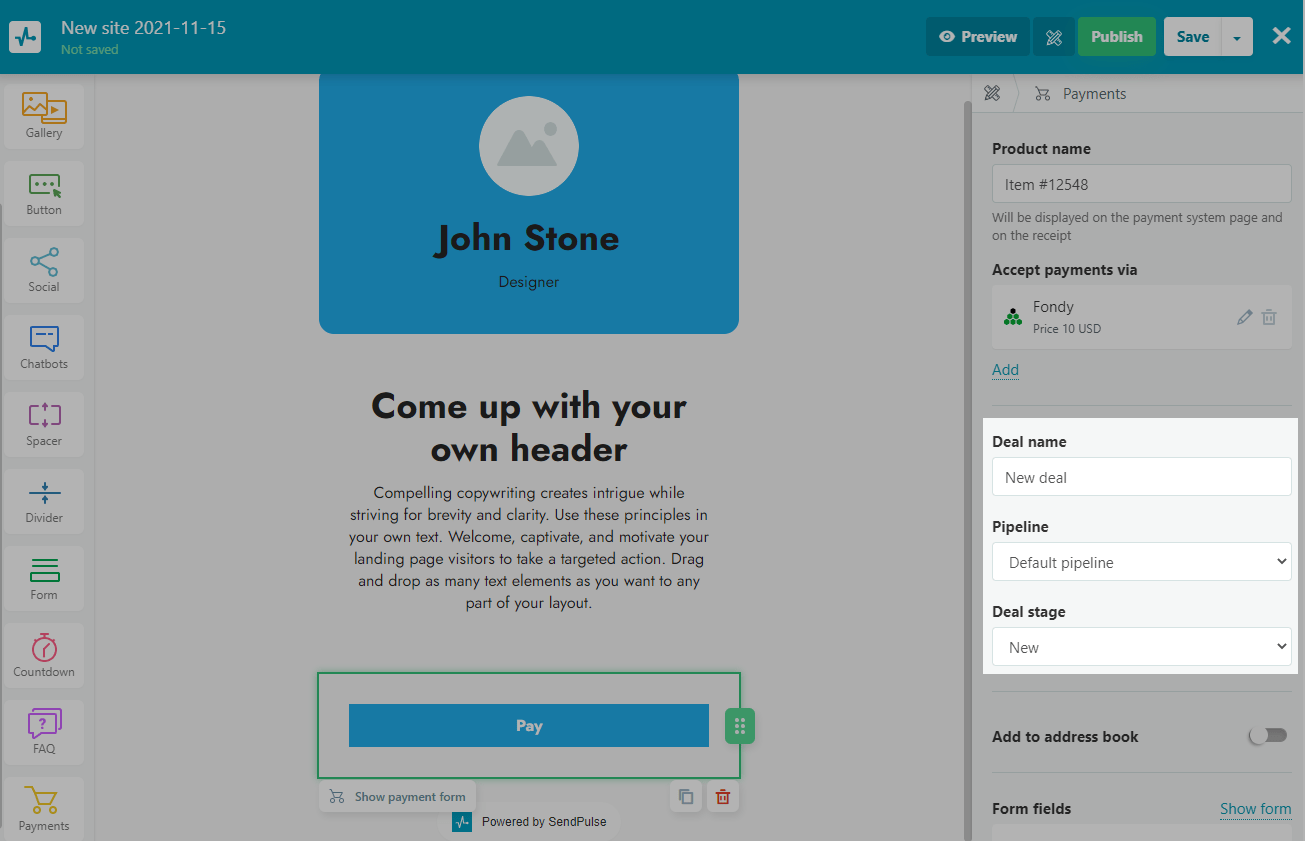
В конструкторе сайта
Чтобы изменить воронку и статус сделки на сайте, аналогично выберите нужные в настройках виджета «Оплаты» (Payments) в конструкторе.

После оплаты за курс
Включите опцию «Создать сделку в CRM» (Create a deal in CRM) и задайте статус после создания в настройках параметров оплаты за курс.

Форма подписки
Настройте автоматическое создание сделки с данными о контакте через форму подписки Email сервиса.
Перейдите в раздел «Формы подписки» (Subscription forms) и создайте новую форму, либо выберите существующую. В меню «Опции формы» > «Данные и тип формы» (Form data and type) активируйте опцию «Добавлять подписчиков в CRM» (Add subscribers to CRM).

В конструкторе формы перетащите элемент «Поле ввода» (Input). Введите название формы и выберите переменную из адресной книги, куда запишутся переданные данные.
Выберите переменную контакта в CRM, в которую хотите сохранить переданные данные.

Интеграция с другим сервисом
Настраивайте автоматическое создание сделок с помощью интеграций с другими сервисами. После регистрации или заказа товаров интеграция будет передавать данные о пользователе, деталях сделки и товарах.
Для этого перейдите в раздел «Интеграции» (Integrations) и выберите интеграцию для ее настройки.
Читайте подробнее: «Как интегрировать CRM c Tilda».

Курсы
Создайте курсы, чтобы делиться опытом и обучать студентов по вашей авторской программе. При создании курса генерируется сайт с описанием курса и возможностью записи на него.
При регистрации студентов на курс или получении от них вопросов до регистрации добавляется карточка контакта в CRM. Вы можете отобрать такие контакты по фильтру «Источник» — «Курсы», а также посмотреть дополнительную информацию по прохождению курсов во вкладке «Курсы».
Все вопросы, которые студенты задают через форму обратной связи на сайте для регистрации на курс, добавляются в качестве комментариев к сделкам в CRM. Когда студент оплачивает курс, создается новая сделка, также связанная с контактом студента.
Читайте подробнее: «Как записать студентов на курс» и «Как посмотреть вопросы студентов».
Попапы
Настройте автоматическое создание сделки с данными о контакте при сборе лидов в попапах.
Для этого во время создания попапа во вкладке «Контент» активируйте опцию «Создать сделку в CRM» (Create a deal in CRM), выберите воронку и статус, который будет присваиваться контактам.
Читайте также: «Примеры сценариев запуска умных попапов».

API
Настройте автоматическое создание сделки с данными о контакте при интеграции с внешним сервисом через API.
К примеру, вы можете использовать метод «Создать сделку» для передачи информации по созданию сделки после определенного события в другом сервисе.
Статистика использования интеграций
Вы можете просмотреть эффективность использования интеграций с другими сервисами для автоматического создания цепочек на главной странице.

Чтобы посмотреть какие, сервисы SendPulse используются, а какие можно подключить, нажмите на стрелочку вниз.

Обновлено: 14.09.2023



или